Menu contextuel de la trace
Vue d'ensemble
Le menu contextuel de la trace fournit des informations sur la trace sous forme de texte et de graphique. Il vous permet d'ajouter des informations, d'apporter des modifications, de modifier et d'effectuer diverses autres actions avec la trace. Vous pouvez accéder au menu contextuel de la trace en appuyant simplement sur la trace souhaitée sur la carte ou en utilisant le menu Mes lieux (Menu → Favoris → Traces). Vous devrez peut-être ouvrir le dossier de la trace et sélectionner la trace souhaitée en appuyant dessus.
- Android
- iOS
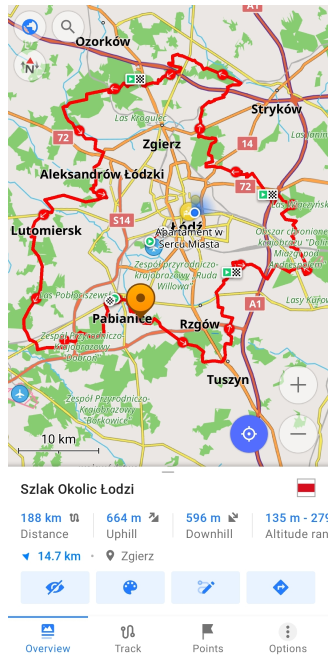
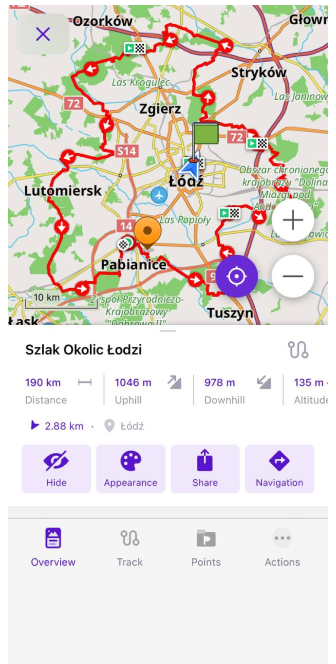
Vue d'ensemble de la trace
Lorsque vous appuyez sur une trace, le premier écran du menu contextuel de la trace s'ouvre - l'onglet Vue d'ensemble. Dans cet onglet, vous pouvez trouver un résumé sur la trace choisie (Panneau d'informations) et effectuer les actions les plus courantes avec la trace en utilisant le menu Actions de la trace. Vous pouvez voir les informations de description et de service sur votre trace si vous faites glisser l'onglet Vue d'ensemble vers le haut.
Panneau d'informations
- Android
- iOS
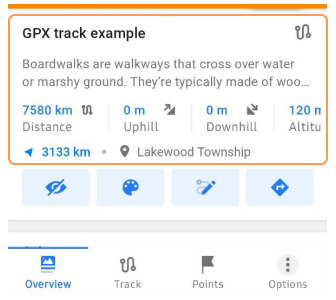
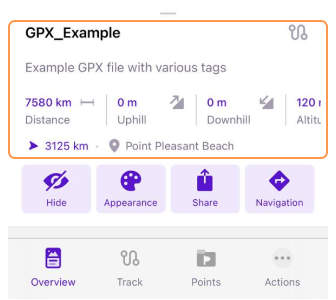
En haut du panneau d'informations, vous pouvez voir le nom de la trace et le symbole utilisé pour la marquer (Android uniquement). Le nom de la trace peut être modifié à l'aide de la fonction de renommage dans le menu Options. Certaines traces (principalement les guides de voyage) peuvent avoir une courte description et (ou) une image sous le nom de la trace. Une flèche indique la direction vers le point le plus proche de la trace depuis Ma position.
Le panneau d'informations fournit également des informations sur les éléments suivants :
- Distance. Affiche la longueur de la trace.
- Montée / Descente. Affiche la somme totale des ascensions et des descentes pendant le trajet.
- Plage d'altitude. Indique l'altitude min et max sur une trace.
Si votre trace a été créée dans OsmAnd ou toute autre application de suivi (ses points ont donc des balises time et speed), le panneau d'information contiendra également des informations sur la Vitesse moyenne, la Vitesse maximale, la Durée (Android) ou le Temps total (iOS) (la durée entre les points de début et de fin de la trace), la Durée de déplacement (la somme du temps de conduite).
Actions de la trace
- Android
- iOS
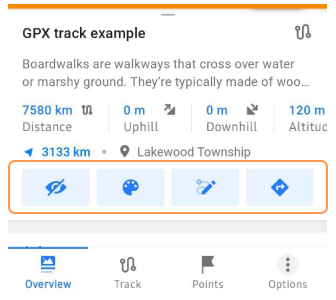
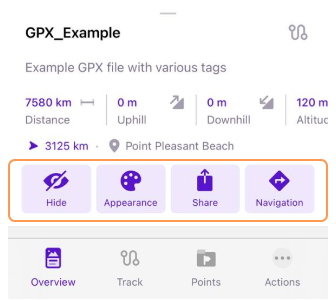
- Boutons Afficher / masquer. Modifie la visibilité de la trace sur la carte.
- Apparence. Personnalisez l'apparence de votre trace.
- Modifier la trace (Android). Ouvre la trace dans l'outil Planifier un itinéraire.
- Exporter (iOS). Permet d'exporter une trace.
- Directions. Ouvre la trace en mode Navigation.
Options
- Android
- iOS
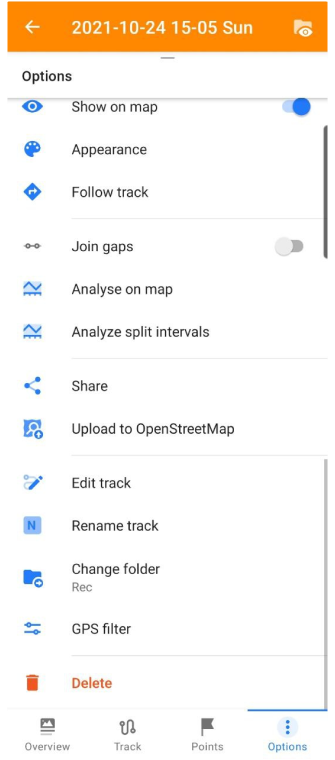
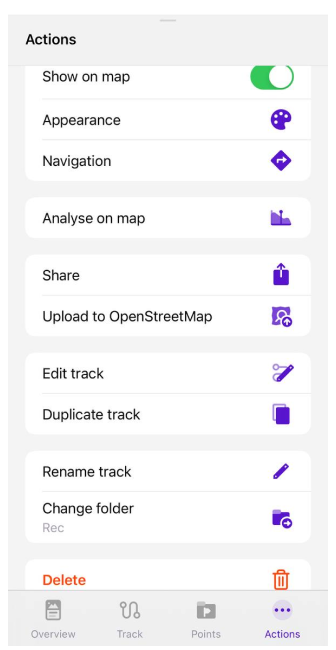
Le menu Options vous permet de gérer et de modifier la trace sélectionnée avec divers outils et paramètres.
- Afficher sur la carte – Contrôle la visibilité de la trace sur la carte.
- Apparence – Ouvre le menu Apparence pour personnaliser la couleur, la largeur et la transparence de la trace.
- Suivre la trace (Android) / Navigation (iOS) – Démarre la navigation par trace., en alignant votre itinéraire sur la trace sélectionnée.
- Relier les segments (Android uniquement) – Fusionne les segments de trace pour combler les lacunes.
- Analyser sur la carte. Ouvre l'outil Analyser sur la carte pour inspecter l'élévation, la vitesse et la distance de la trace.
- Analyser par intervalles (Android uniquement) - Analyse la trace par intervalles de temps ou de distance.
- Partager – Exporte la trace sélectionnée au format GPX.
- Envoyer sur OpenStreetMap - Télécharge la trace sélectionnée vers OpenStreetMap.
- Modifier la trace - Ouvre l'outil Planifier un itinéraire pour modifier la trace.
- Dupliquer la trace (iOS uniquement) – Crée et enregistre une copie de la trace.
- Renommer la trace – Permet de modifier le nom de la trace.
- Modifier le dossier – Déplace la trace vers un autre dossier ou en crée un nouveau.
- Filtre GPS (Android uniquement) - Permet de filtrer les points de la trace pour affiner la précision.
- Correction de l'altitude (Android uniquement) - Pour recevoir les données d'altitude, attacher votre trace aux routes ou les calculer hors ligne (nécessite des cartes de terrain).
- Simuler votre position (Android uniquement) - Simule votre position à l'aide d'une trace GPX.
- Supprimer. Supprime la trace.
Description et informations
- Android
- iOS
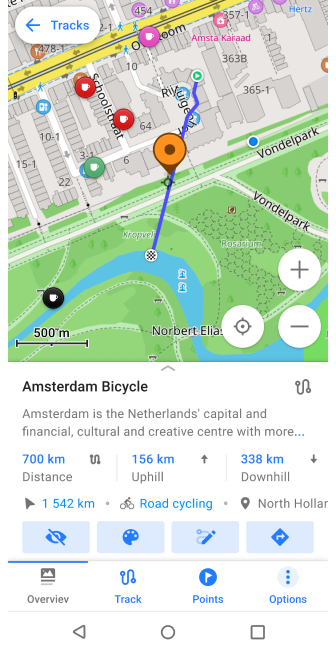
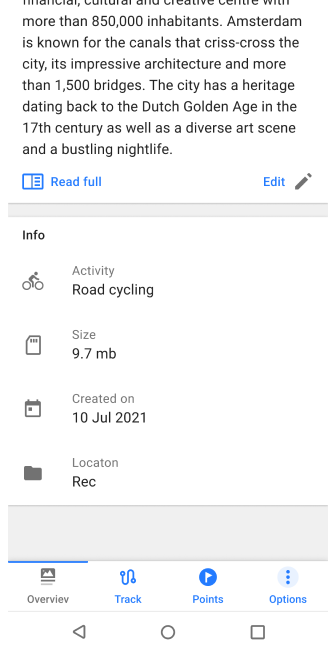

Cette section de l'onglet Vue d'ensemble affiche les données de balise et toutes les informations générales.
-
Description. Le bouton Modifier (Android) / Modifier la description (iOS) est utilisé pour modifier la description de la trace. Balise
desc. -
Général. Contient des informations sur la taille du fichier GPX, le dossier du fichier et la date de création avec la balise
time. -
Info. Balises : Mots-clés -
keywords, Lien -link, Activité -activities. -
Auteur. Balises : Auteur -
author, Nom -name, Adresse e-mail -email, Lien -link. -
Copyright. Balises : Copyright -
copyright, Auteur -author, Année -year, Licence -license. -
Supplémentaire. Toutes les balises de la section extensions :
address,icon,background,color,country,state,telephone,postcode,start_date,desc.
Exemple de code XML de fichier GPX
<metadata>
<name>GPX File Example</name>
<desc>Example GPX file with various tags</desc>
<author>
<name>Author Name</name>
<email id="your" domain="email.com" />
<link href="https://yourwebsite.com" />
</author>
<copyright author="OsmAnd B.V">
<year>2023</year>
<license>https://github.com/osmandapp/OsmAnd/blob/master/LICENSE</license>
</copyright>
<link href="http://docs.osmand.net" />
<time>2023-12-13T12:00:00Z</time>
<keywords>gpx, osmand, hiking</keywords>
<extensions>
<osmand:address>Floyd Avenue (The Fan) 907, Richmond</osmand:address>
<osmand:icon>place_town</osmand:icon>
<osmand:background>circle</osmand:background>
<osmand:color>#ff4e4eff</osmand:color>
<osmand:country>United States</osmand:country>
<osmand:state>Virginia</osmand:state>
<osmand:telephone>(804) 828-0100</osmand:telephone>
<osmand:postcode>23284</osmand:postcode>
<osmand:start_date>Thursday, June 8, 2023</osmand:start_date>
<osmand:desc>Boardwalks are walkways that cross over water or marshy ground. They are typically made of wood or other smooth materials and are accessible to wheelchairs. Please check with your park to see if there are accessible trails available. Boardwalks are often near parking lots, so expect large crowds.</osmand:desc>
</extensions>
</metadata>
Activité d'informations sur la trace
- Android
- iOS
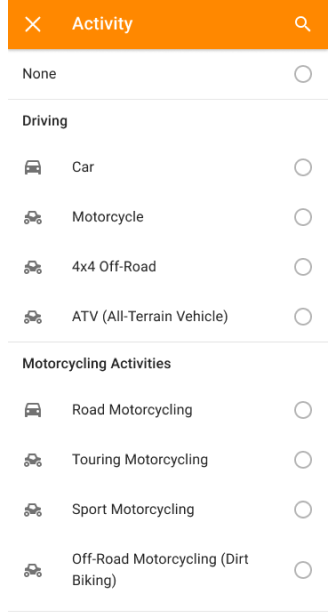
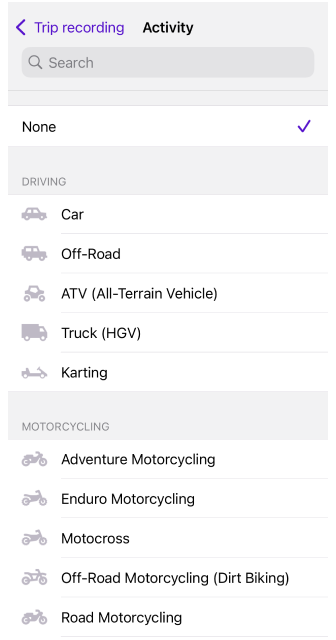
La fonction Activité dans OsmAnd vous permet de baliser les traces GPX enregistrées avec des activités spécifiques pour une analyse et une organisation ultérieures dans des dossiers.
- Balises d'activité pour les traces GPX. Lors de l'enregistrement d'une trace GPX, vous pouvez attribuer un type d'activité. Ce balisage d'activité vous aide à catégoriser initialement les traces.
- Filtre d'activité. Vous pouvez filtrer les traces GPX enregistrées par activité, ce qui vous permet de vous concentrer sur la recherche de types d'enregistrements spécifiques, tels que toutes les traces de vélo ou de randonnée.
- Gérer les types d'activité. Vous pouvez modifier le type d'activité pour les dossiers ou les traces sélectionnés en utilisant le mode de sélection dans l'onglet Traces du menu Mes lieux.
- Liste d'activités. Les catégories et groupes d'activités sont définis dans les ressources d'OsmAnd. Pour les développeurs et les contributeurs, la liste d'activités est maintenue dans un format structuré à activities.json, qui détaille les groupes et types d'activités disponibles.
Graphiques d'altitude / de vitesse
Dans l'onglet Trace, vous pouvez trouver des informations sur la trace sous forme graphique. À l'aide du commutateur, vous pouvez choisir les données à afficher sur le graphique : des données séparées sur l'Altitude, sur la vitesse (cette option n'est disponible que pour les traces enregistrées) ou tout afficher ensemble (Aperçu).
Interaction avec le graphique :
- Placer un point sur le graphique. Si vous souhaitez voir les informations à un point particulier d'une trace, vous pouvez appuyer n'importe où sur le graphique et un pointeur avec les valeurs apparaîtra. En même temps, un marqueur bleu apparaîtra sur la carte, indiquant cet emplacement sur la trace.
- Zoomer/dézoomer. Vous pouvez utiliser les mouvements à deux doigts pour zoomer et dézoomer pour une vue plus détaillée. Après avoir zoomé, vous pouvez déplacer le graphique vers la droite et la gauche, ce qui correspond à un déplacement en avant et en arrière le long de l'itinéraire.
- Informations supplémentaires. Le côté droit du graphique contient des données sur l'altitude la plus basse, la plus haute et moyenne, la pente et la vitesse. En bas du graphique, vous pouvez voir les marques de distance.
Informations générales
- Android
- iOS

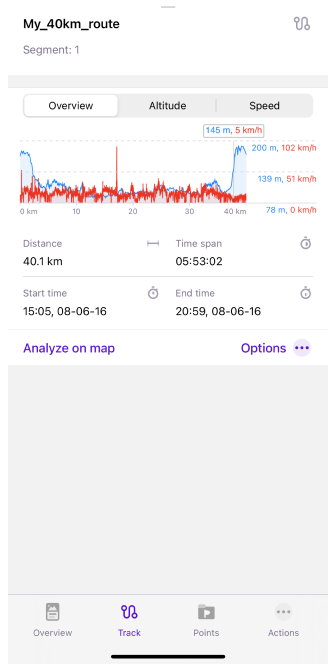
Dans l'onglet Vue d'ensemble, vous pouvez voir des paramètres tels que :
- Distance. La somme de la distance totale parcourue sur la trace, ou la longueur de la trace elle-même.
- Durée. L'intervalle de temps entre les points de début et de fin de la trace.
- Heure de départ L'heure exacte à laquelle l'enregistrement de la trace commence.
- Heure d'arrivée. L'heure de fin de l'enregistrement de la trace.
Les boutons actifs donnent accès à des actions telles que :
-
Le bouton Analyser sur la carte ouvre le menu Analyser la trace pour la trace.
-
Le bouton Options ouvre un menu avec :
- Modifier ouvre la trace dans l'outil Planifier un itinéraire.
- Supprimer vous permet de supprimer l'élément de trace sélectionné.
- Intervalle de fractionnement ouvre la fonction d'intervalle de fractionnement pour la trace.
Vitesse
Cet onglet n'est visible que sur les traces enregistrées. Les points de ce type de trace ont des balises speed.
- Android
- iOS
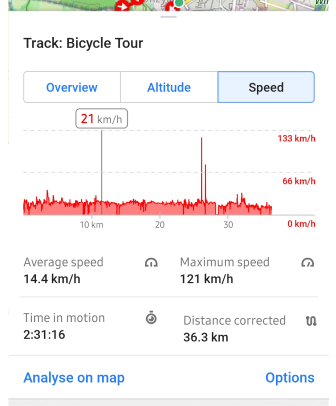
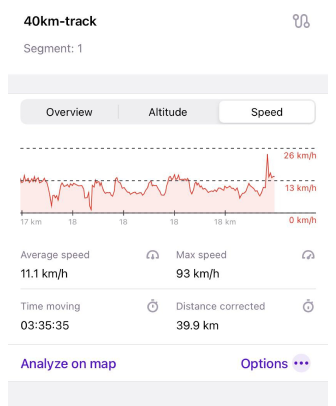
Le graphique Vitesse affiche des métriques telles que :
- Vitesse moyenne. Indique la vitesse moyenne pendant le trajet.
- Vitesse maximale. Affiche la vitesse maximale pendant le trajet.
- Durée de déplacement. Affiche le temps total de déplacement pendant le trajet.
- Distance corrigée. Indique la distance ajustée du trajet.
Altitude
- Android
- iOS
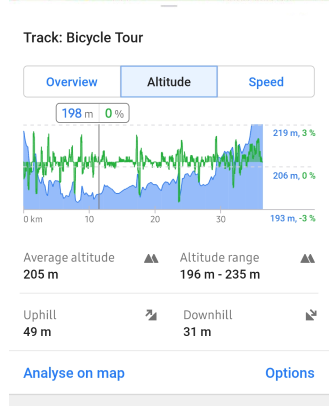
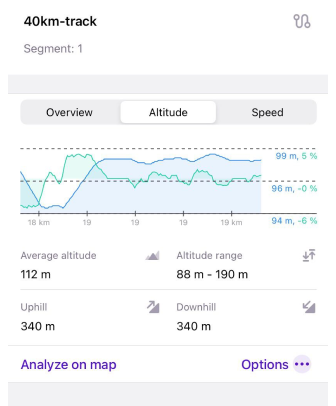
Le graphique Altitude affiche des métriques telles que :
- Altitude moyenne. Indique l'altitude moyenne au-dessus du niveau de la mer sur l'itinéraire.
- Plage d'altitude. L'altitude la plus haute et la plus basse enregistrée sur l'itinéraire.
- Montée. Le gain cumulé d'altitude au-dessus du niveau de la mer le long de l'itinéraire.
- Descente. La perte cumulée d'altitude le long de l'itinéraire.
Obtenir les données d'élévation. S'il n'y a aucune information d'élévation sur l'itinéraire, vous pouvez l'ajouter des manières suivantes :
- Bouton Calculer l'élévation → Utiliser les routes à proximité. Utilise une carte hors ligne pour trouver les routes à proximité et les données d'élévation. Il vous permet de personnaliser la géométrie de la trace.
- Utiliser les cartes de terrain. Utilise les cartes de terrain pour obtenir les données d'élévation. La géométrie de la trace reste inchangée.
Calculer l'élévation manquante
La fonction de calcul de l'élévation hors ligne est uniquement disponible pour les abonnés OsmAnd Pro 
This feature is currently not available for the iOS version of the OsmAnd app.
Cette fonctionnalité vous permet de calculer le profil d'élévation pour une trace GPX hors ligne pour n'importe quel terrain entre 70 degrés de latitude nord et 70 degrés de latitude sud, en fonction des données de la carte de terrain. Les cartes de terrain (3D) doivent avoir été téléchargées au préalable.
-
Téléchargez les cartes de terrain (3D) pour la région requise.
-
Si la trace ne contient aucune donnée d'altitude, allez dans le menu contextuel de la trace (Menu contextuel de la trace → Trace → Altitude → Calculer l'altitude), sélectionnez Utiliser les cartes de terrain, et après le calcul, vous obtiendrez un graphique de trace basé sur les données de terrain.
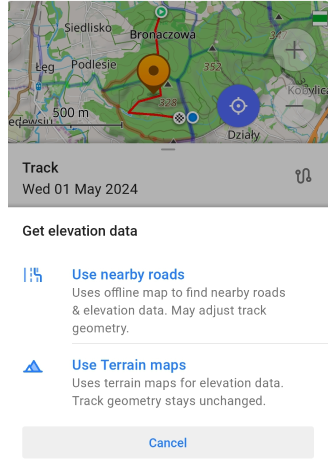
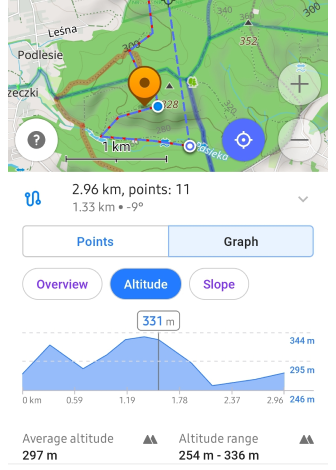
-
Si vous créez un itinéraire avec l'outil Planifier un itinéraire en utilisant la méthode Ligne droite et qu'il n'y a pas de données d'élévation sur le graphique, vous devez :
- Appuyez sur Obtenir les données d'élévation, puis sélectionnez Utiliser les cartes de terrain.
- Après le calcul, vous obtiendrez le graphique complet Altitude/Pente de votre itinéraire basé sur les données de terrain.
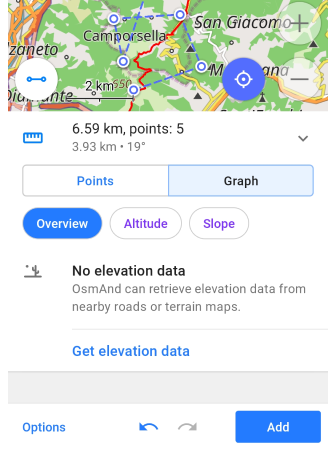
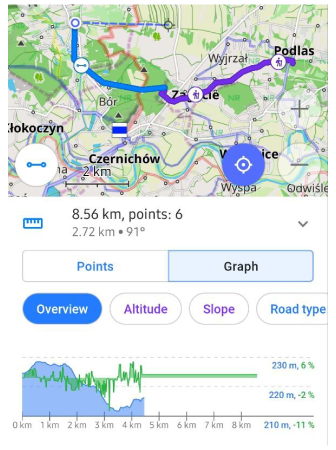
Points / Waypoints
Les waypoints sont l'un des types de points disponibles sur la carte. En général, il peut s'agir de points de trace faisant partie de fichiers GPX. Une description détaillée est disponible dans l'article points sur la carte.
- Android
- iOS
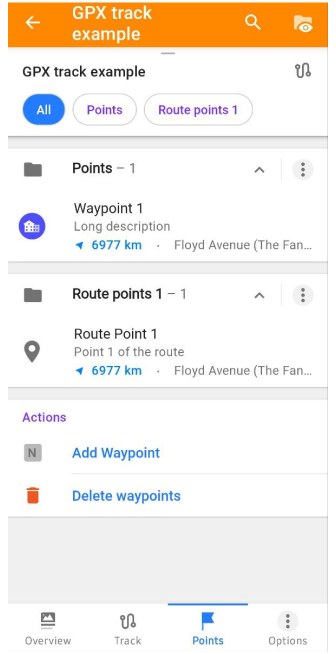
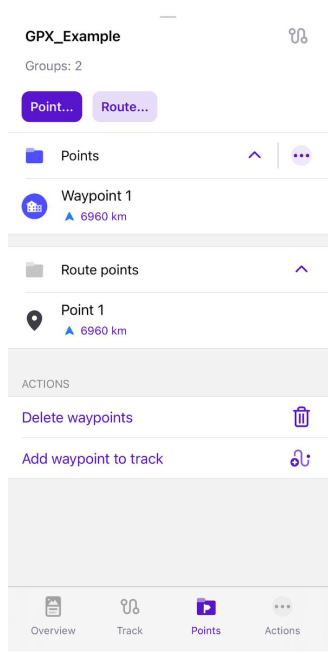
Dans cet onglet Points :
- Afficher les données des points de trace et modifier vos points de trace (waypoints et points d'itinéraire), les supprimer et ajouter des waypoints à une trace.
- Créer et modifier un Groupe (dossier) de points.
Ajouter un waypoint à une trace
Les waypoints peuvent être ajoutés à la trace actuellement enregistrée ou à toute trace de la liste Mes lieux → Traces :
-
Utilisez le menu contextuel de la carte.
- Les waypoints sont automatiquement affichés si la trace sélectionnée est activée sur la carte.
- Appuyez longuement sur la carte à l'emplacement choisi pour créer un waypoint.
- Vous pouvez définir des informations sur le waypoint dans le menu contextuel de la carte qui s'ouvre.
-
Utilisez le bouton Ajouter un waypoint du menu contextuel de la trace.
-
Ajoutez un waypoint comme bouton Action rapide.
Créer un waypoint
- Android
- iOS
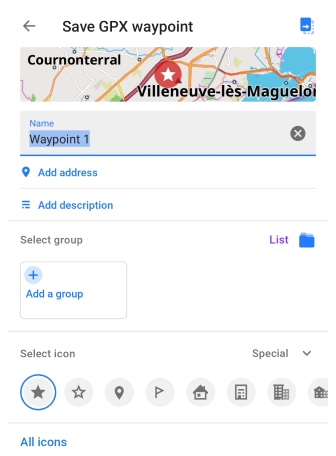


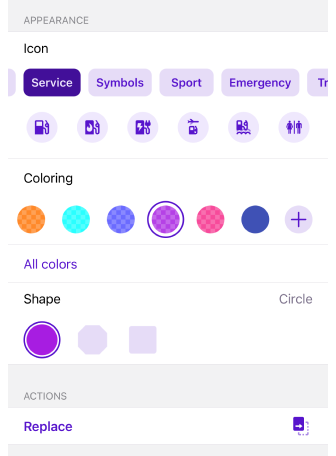
Appuyez sur le bouton Ajouter un waypoint pour ouvrir l'écran de création de waypoint (cet écran est familier avec le menu contextuel des favoris).
-
Ajoutez le Nom du waypoint, l'Adresse de l'emplacement sélectionné et une Description (facultatif).
-
Sélectionnez le groupe.
- Sélectionnez des catégories de groupes précédemment créées ou créez-en une nouvelle.
- Créez un nom et une apparence pour le nouveau groupe de waypoints. C'est également appelé nouvelle catégorie dans l'application.
- L'icône, la couleur de l'icône et la forme seront utilisées pour tous les nouveaux waypoints ajoutés au groupe.
-
Paramètre Apparence :
- Sélectionnez une icône dans la liste de toutes les icônes de catégories de POI.
- Sélectionnez la couleur de l'icône.
- Sélectionnez ensuite la forme de l'icône : Cercle, Octogone, Carré.
-
Remplacez un autre point par celui-ci, si nécessaire.
Actions avec les groupes
- Android
- iOS
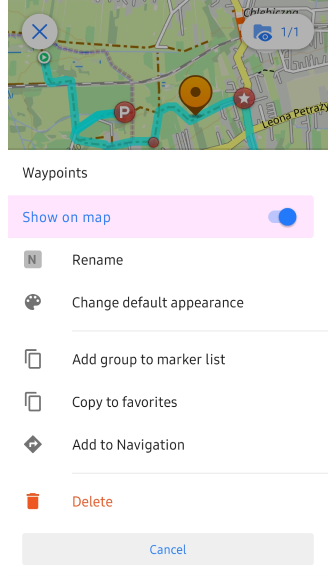
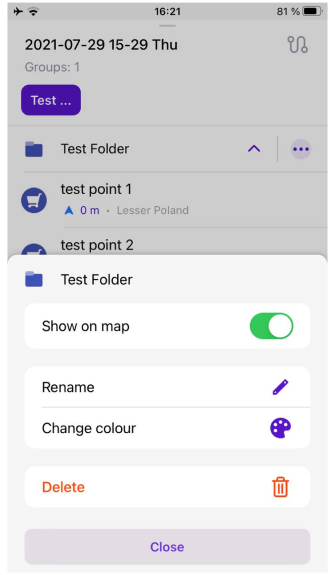
Le menu à trois points ( ⁝ ) ouvre le menu de groupe des waypoints.
Actions :
- Afficher sur la carte - Permet d'afficher ou de ne pas afficher les waypoints du groupe sur la carte. Ou vous pouvez utiliser le bouton d'écran pour afficher ou omettre les waypoints du groupe sur la carte.
- Renommer - Changer le nom du groupe.
- Modifier l’apparence par défaut - Changer les options d'affichage pour un groupe de waypoints.
- Ajouter un groupe à la liste des marques ou Supprimer (Android uniquement) - Déplacer les waypoints du groupe vers la liste des marqueurs de carte.
- Copier vers les favoris (Android uniquement) - Déplacer les waypoints du groupe vers les Favoris.
- Ajouter au guidage (Android uniquement) - Crée un itinéraire entre les waypoints. Les premier et dernier points deviennent le début et la fin de l'itinéraire, et les autres sont convertis en points intermédiaires.
- Supprimer - Supprimer un groupe de waypoints.
Groupes de waypoints
- Android
- iOS
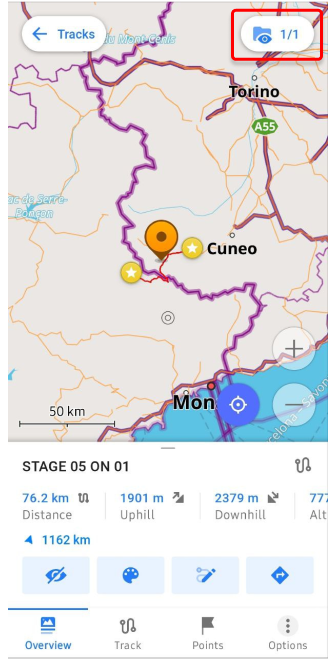
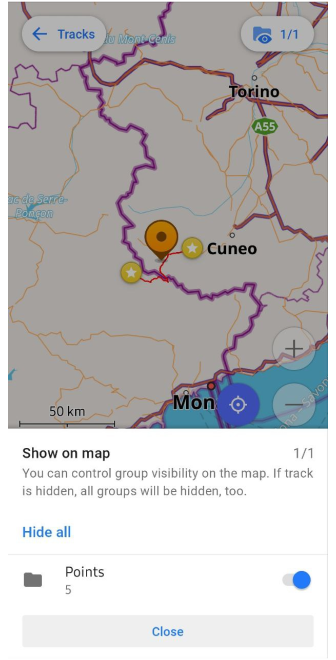
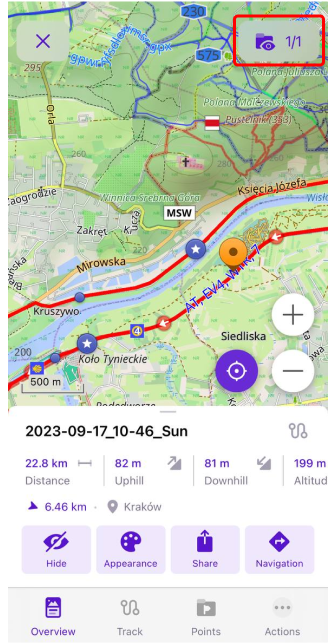
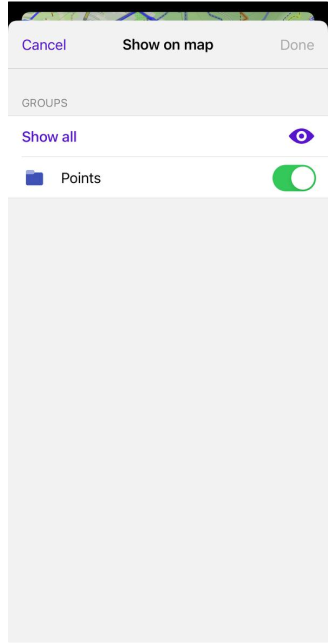
Gérez la visibilité des groupes sur la carte : si vous masquez une trace, tout le groupe sera également masqué.
Vous pouvez activer ou désactiver les waypoints de groupe sur la carte à l'aide du bouton situé dans le coin supérieur droit du menu contextuel de la trace sur la carte. Appuyez dessus et sélectionnez l'action requise.
Afficher les balises GPX personnalisées
- Android
- iOS
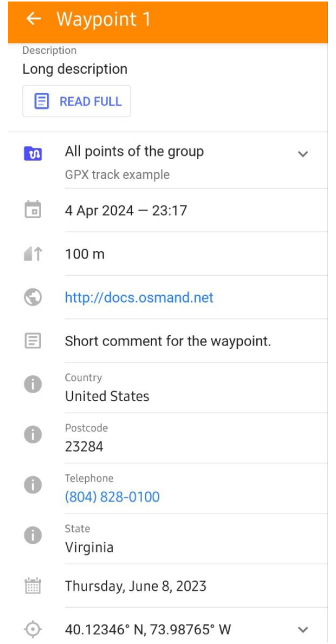
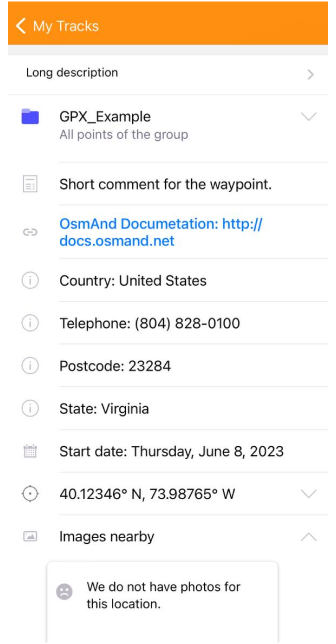
Exemple de code XML de balises de waypoint
<wpt lat="40.123456" lon="-73.987654">
<ele>100</ele>
<time>2024-04-04T13:12:11Z</time>
<name>Waypoint 1</name>
<desc>Long description</desc>
<link href="http://docs.osmand.net" />
<type></type>
<cmt>Short comment for the waypoint.</cmt>
<extensions>
<osmand:country>United States</osmand:country>
<osmand:address>Floyd Avenue (The Fan) 907, Richmond</osmand:address>
<osmand:color>#ff4e4eff</osmand:color>
<osmand:background>circle</osmand:background>
<osmand:icon>place_town</osmand:icon>
<osmand:postcode>23284</osmand:postcode>
<osmand:telephone>(804) 828-0100</osmand:telephone>
<osmand:state>Virginia</osmand:state>
<osmand:start_date>Thursday, June 8, 2023</osmand:start_date>
</extensions>
</wpt>
Exemple de code XML de balises de point d'itinéraire
<rte>
<name>Route 1</name>
<desc>A sample route</desc>
<rtept lat="40.123456" lon="-73.987654">
<ele>110</ele>
<name>Route Point 1</name>
<desc>Point 1 of the route</desc>
<extensions>
<osmand:country>United States</osmand:country>
<osmand:address>Floyd Avenue (The Fan) 907, Richmond</osmand:address>
<osmand:color>#ff4e4eff</osmand:color>
<osmand:background>circle</osmand:background>
<osmand:icon>place_town</osmand:icon>
<osmand:postcode>23284</osmand:postcode>
<osmand:telephone>(804) 828-0100</osmand:telephone>
<osmand:state>Virginia</osmand:state>
<osmand:start_date>Thursday, June 8, 2023</osmand:start_date>
</extensions>
</rtept>
</rte>
Balises :
| Paramètre | Description |
|---|---|
lat | La latitude est l'une des coordonnées géographiques par lesquelles vous pouvez déterminer un emplacement. |
lon | La longitude est une autre des coordonnées géographiques par lesquelles vous pouvez déterminer un emplacement. |
time | Le horodatage est la date et l'heure d'enregistrement du point. |
name | Le nom est le nom du point. Tous les caractères sont autorisés. |
desc | La description contient des informations supplémentaires sur le point. |
type | Le groupe sélectionné est le nom du dossier OsmAnd dans lequel ce waypoint est enregistré. |
cmt | Le commentaire est un court commentaire sur un point. |
link | Le lien est un lien vers des sources. |
ele | L'élévation est l'élévation d'un point. |
Extensions :
| Extension | Description |
|---|---|
osmand:icon | L'icône est le nom de l'icône que vous avez sélectionnée. |
osmand:color | La couleur est la couleur au format HEX. |
osmand:background | L'arrière-plan est la forme de l'icône, comme un cercle, un octogone ou un carré. |
osmand:country | Le pays est le nom du pays. |
osmand:address | L'adresse est l'adresse. |
osmand:postcode | Le code postal est le code postal. |
osmand:telephone | Le téléphone est le numéro de téléphone. |
osmand:state | L'état est le nom de l'état. |
osmand:start_date | La date de début est la date de planification d'un point. |
Les waypoints sont enregistrés avec la trace dans le fichier GPX. Chacun de ces waypoints a son propre ensemble de balises pour la description. Toutes les balises directement liées à la description des waypoints qui peuvent être modifiées directement dans l'application OsmAnd sont listées dans cette section. Pour modifier la description du waypoint, vous pouvez procéder de l'une des manières suivantes :
-
Trouvez la trace requise dans la liste de l'onglet Menu → Favoris → Traces.
-
Appuyez sur la trace sur la carte, si elle est incluse dans la liste des visibles.
-
Appuyez sur le waypoint requis s'il est visible sur la carte.
Ensuite, dans le menu contextuel des traces, appuyez sur points, le champ du dossier requis avec les waypoints disponibles et le waypoint que vous recherchez. Sélectionnez le menu Actions → Modifier le waypoint GPX et apportez les modifications. Vous ne pouvez pas modifier la date de création d'un point, le horodatage, dans l'application.
Les balises d'équipement qui décrivent des informations supplémentaires, telles que les heures d'ouverture ou le numéro de téléphone, spécifiques au POI, tirent ces informations des données OpenStreetMap ou des données que vous avez saisies lors de la création du POI. Vous ne pouvez modifier ces balises et les balises personnalisées que dans le code du fichier GPX, que vous pouvez ouvrir avec n'importe quel éditeur de texte sur votre appareil.
Intervalle de fractionnement
This feature is currently not available for the iOS version of the OsmAnd app.
Vous pouvez diviser la trace en intervalles, tels que la distance et le temps, et l'analyser.
Diviser la trace par distance ou intervalle de temps. Options → Analyser par intervalles
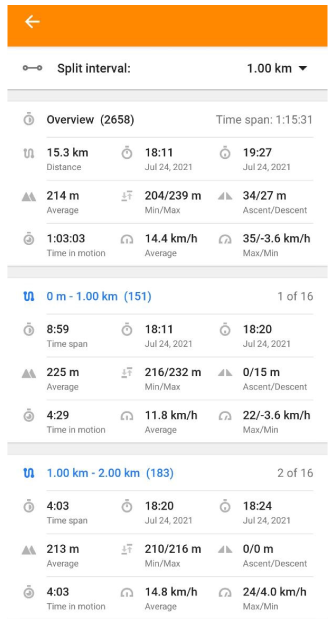

Filtre GPS
This feature is currently not available for the iOS version of the OsmAnd app.
Options → Filtre GPS
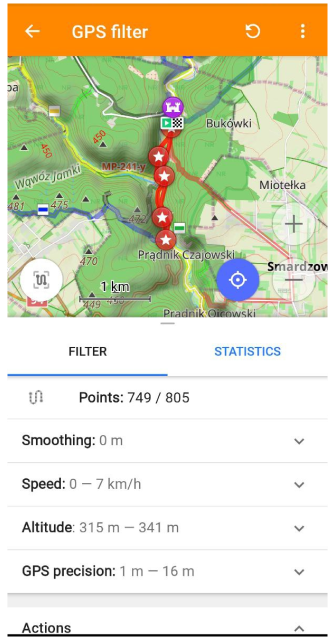
Ce filtre vous permet d'améliorer les statistiques de votre trace en excluant les données inutiles ou incorrectes. Vous pouvez filtrer les points de trace qui ne correspondent pas à vos paramètres de trace, et ainsi obtenir un graphique et une ligne de route visuelle plus précis sans distorsion ni bruit d'enregistrement. Vous pouvez apporter des modifications avec des filtres tels que Lissage, Vitesse, Altitude et Précision GPS, qui masquent les points filtrés de la trace actuelle. De plus, dans le menu Statistiques, vous pouvez vérifier comment vos modifications sont affichées sur le graphique avant de les enregistrer. Vous pouvez également Réinitialiser à l'original et Enregistrer comme copie de votre trace dans ce filtre sans enregistrer l'original.
La page de l'application Android GPS Filter comprend les éléments suivants :
- Une carte avec une trace enregistrée et un bouton supplémentaire, Ma position de trace (il aligne une trace au centre d'une carte).
- Les boutons Actualiser et Menu en haut (Menu ouvre le champ Action en bas de la page).
- Les blocs Filtre, Statistiques, Action.
Menu Filtre
Dans ce menu, vous pouvez modifier certains paramètres de votre trace tels que le Lissage, la Vitesse, l'Altitude ou la Précision GPS à l'aide de filtres. Le menu est divisé en une partie Points et une partie Actions.
| Points |
|---|
| Cette partie affiche le nombre de points après le filtrage et le nombre total de points sur la trace sélectionnée avant l'utilisation des filtres. |
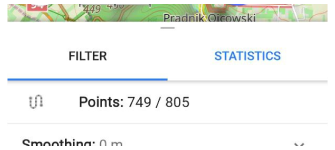 |
| Actions |
| Lissage. Définit la distance seuil entre les points. Les points de trace sont masqués s'ils sont à au moins cette distance du dernier point visible. Tous les points de la trace, qui sont à une distance les uns des autres inférieure à la distance sélectionnée par le filtre, seront masqués. Les points de trace sont comptés à partir du dernier point visible. Notez que des seuils élevés peuvent trop simplifier la géométrie de la trace. |
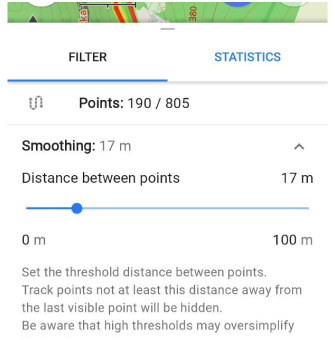 |
| Vitesse. Seuls les points de trace correspondant à l'intervalle de vitesse sélectionné sont affichés sur le graphique et la carte, les autres sont masqués. |
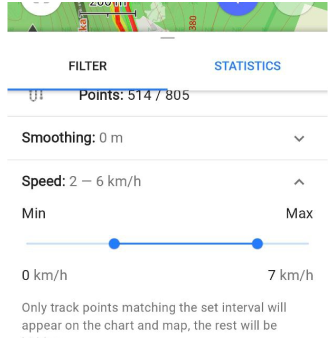 |
| Altitude. Seuls les points de trace correspondant à l'intervalle d'altitude sélectionné sont affichés sur le graphique et la carte, les autres sont masqués. |
 |
| Précision GPS. Définit la valeur maximale admissible pour le HDOP. Les points avec une valeur plus élevée sont masqués. |
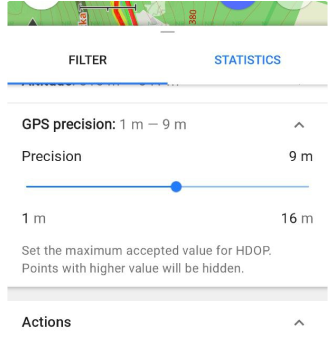 |
Statistiques
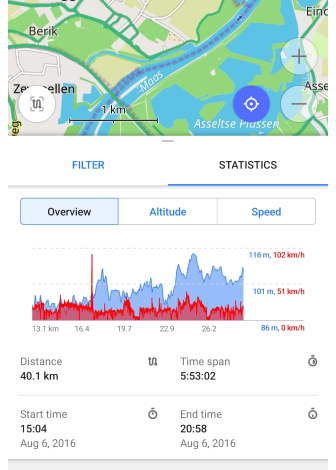
L'onglet Statistiques affiche des informations sur la trace modifiée, c'est-à-dire la trace sans les valeurs filtrées. Elles sont affichées dans les blocs de statistiques et les données graphiques.
- La partie Données affiche des statistiques similaires au menu Filtre.
- La partie Graphique affiche trois types de graphiques par paramètres : Vue d'ensemble, Altitude et Vitesse. Cette fonctionnalité est une copie du graphique de trace.
Actions

La liste des actions est disponible en bas de l'onglet Filtre ou Statistiques. OsmAnd applique toutes les modifications apportées à la trace sans mettre à jour le fichier, mais vous pouvez enregistrer les modifications manuellement.
- Restaurer l'original. Vous permet de restaurer les paramètres à leur état d'origine.
- Enregistrer comme copie. Vous permet d'enregistrer la trace sous un nouveau nom.
- Enregistrer les modifications dans le fichier. Vous permet de réécrire la trace avec les nouveaux paramètres.
Articles connexes
- Traces GPX
- Traces sur la carte
- Navigation par trace
- Planifier un itinéraire
- Plugin d'enregistrement de trajet
- Analyser sur la carte
Dernière mise à jour : novembre 2024